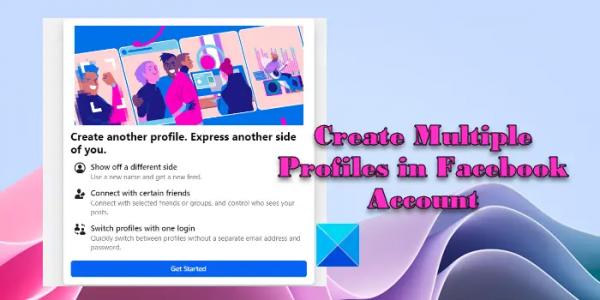Хотите создать вторую или дополнительную учетную запись Facebook? Этот пост покажет вам, как создать несколько профилей в учетной записи Facebook. После более чем года тестирования Meta наконец-то выпустила свою новую многопрофильную функцию, позволяющую пользователям создавать несколько профилей Facebook, чтобы настроить свой опыт на основе интересов и отношений. Эти профили помогут пользователям удобно организовывать, с кем они делятся информацией и какой контент видят для разных аспектов своей жизни.
Как создать несколько профилей в учетной записи Facebook
Теперь вы можете иметь до пяти различных профилей, связанных с вашей учетной записью Facebook. Один для вашей основной учетной записи и четыре дополнительных профиля, предназначенных для разных групп людей. В этом посте мы покажем вам, как создать несколько профилей в учетной записи Facebook и как переключаться между основным профилем и дополнительными профилями.
Создайте второй или дополнительный профиль Facebook.
Выполните следующие действия, чтобы создать дополнительный профиль в веб-приложении Facebook:
Программы для Windows, мобильные приложения, игры — ВСЁ БЕСПЛАТНО, в нашем закрытом телеграмм канале — Подписывайтесь:)
Войдите в свою учетную запись Facebook. Вы войдете в свой основной профиль. Нажмите на изображение своего профиля в правом верхнем углу. Нажмите ссылку «Просмотреть все профили». Затем нажмите на опцию «Создать новый профиль».
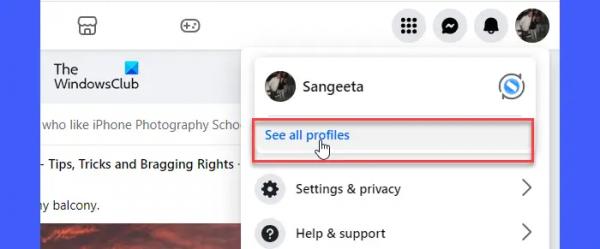
Появится всплывающее окно с информацией. Нажмите кнопку «Начать».
На следующем экране введите имя профиля в разделе «Основная информация о профиле» на левой панели. Это обязательно при создании нового профиля. Имя пользователя будет автоматически сгенерировано на основе имени вашего профиля, которое вы можете изменить, если хотите. Вы также можете загрузить изображение профиля и обложку, хотя это необязательно. Когда вы закончите, нажмите кнопку «Продолжить» в левом нижнем углу, чтобы продолжить.
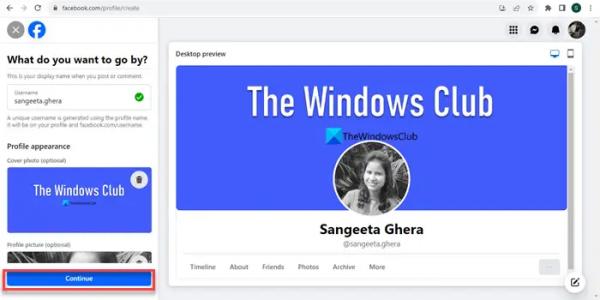
На следующем экране будет показана важная информация о дополнительных профилях, например об ограниченном доступе ко всем функциям Facebook. Нажмите кнопку «Создать профиль» внизу этой информации, чтобы создать профиль.

Далее вы пройдете через несколько экранов, чтобы настроить новый профиль. К ним относятся добавление друзей (предложения будут отображаться из списка друзей вашего основного профиля), присоединение к группам и подписка на бренды или авторов. Вы можете сделать свой выбор или просто нажать кнопку «Далее», чтобы продолжить.

На последнем экране будут показаны настройки, специфичные для профиля, такие как контроль над тем, кто может взаимодействовать с вами, решение о том, кто может отмечать ваш профиль, настройка элементов управления для ваших общедоступных публикаций и т. д. Вы можете управлять этими настройками сразу или нажать кнопку «Готово», чтобы закончить. настройка вашего профиля.
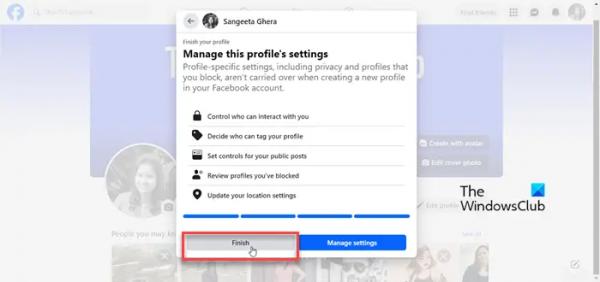
Вы автоматически переключитесь на новый профиль, в котором сможете публиковать обновления.

Чтобы создать дополнительные профили, вы можете выполнить тот же процесс, который описан выше.
Примечание:
- Вы можете создавать только один профиль каждые 72 часа.
- Дополнительные профили вы сможете создавать только из основного личного кабинета. Вы не сможете добавлять несколько профилей на страницы или группы, которые вы создали, чтобы представлять свой бизнес или бренд или общаться об общих интересах с определенными людьми.
- Эти профили на основе интересов будут иметь отдельные имена пользователей, ленты новостей и списки друзей. В дополнение к этому они могут подписываться на разные страницы и группы.
- Для этих дополнительных профилей вам не нужен отдельный идентификатор электронной почты и пароль. Вы можете войти в них, используя существующие учетные данные Facebook (с которыми они связаны).
Переключение между различными профилями Facebook
Переключаться между различными профилями Facebook чрезвычайно просто.
Войдите в свою учетную запись Facebook и щелкните значок профиля в правом верхнем углу. Появится панель. Затем нажмите кнопку «Просмотреть все профили». Появится список ваших дополнительных профилей. Нажмите на профиль, на который хотите переключиться; он переключится автоматически.
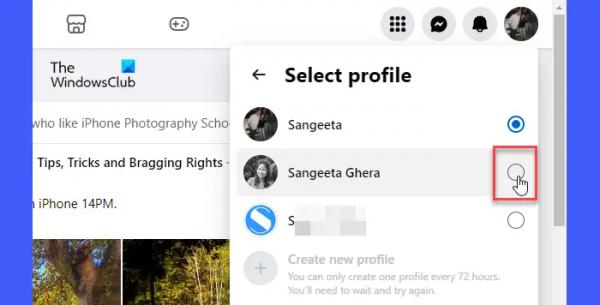
Кроме того, вы можете переключаться между текущим профилем и последним профилем, который вы использовали на Facebook, щелкнув значок своего профиля, а затем щелкнув значок рядом со значком профиля. На значке показано изображение вашего дополнительного профиля, обведенное двумя стрелками.
Читайте: Как объединить две учетные записи Facebook с одинаковым именем.
Как создать вторую учетную запись Facebook с тем же адресом электронной почты?
Хотя Facebook не позволяет создавать две личные учетные записи под одним и тем же именем, недавно он представил функцию создания нескольких профилей, связанных с одной учетной записью. Эти профили имеют один и тот же идентификатор электронной почты, который использовался для создания основной учетной записи.
Сколько страниц мы можем создать в Facebook?
Facebook не накладывает ограничений на количество страниц, которые вы хотите создавать и управлять ими из одной учетной записи. Вы можете создать столько страниц, сколько захотите, но у вас должны быть права на создание страниц, и они должны представлять что-то конкретное, например бизнес, бренд или сообщество.
Читать далее: Как заблокировать профиль Facebook и включить защиту изображения профиля.